10 Finder 트릭 for Mac: Things You're Not Using
Finder의 숨겨진 기능을 활용하면 파일 관리가 훨씬 효율적입니다. Quick Look을 사용하면 미리보기를 빠르게 확인할 수 있고, 스마트 폴더를 통해 파일을 자동으로 정리할 수 있습니다. 또한, 배치 파일명 변경 기능을 통해 일괄적으로 파일 이름을 변경할 수 있습니다. 이러한 기능들은 Finder를 전문가 수준으로 활용할 수 있게 해줍니다.

2 스마트 폴더를 사용하여 파일 자동 정리
스마트 폴더는 설정된 규칙에 따라 자동으로 업데이트되는 저장된 검색 기능과 같습니다. 예를 들어, 글쓰는 사람은 지난 주에 수정된 모든 초안을 보여주는 스마트 폴더를 유지합니다. 이를 통해 파일을 수동으로 정리하지 않고 활성 프로젝트를 추적할 수 있습니다. 만들기는 쉽습니다: 파일 > 새 스마트 폴더를 선택한 후 + 버튼을 클릭하여 조건을 추가합니다.영역에 대한 반복 불가능한 광고: 모든 항목이 반복 가능합니다. 영역에 대한 반복 불가능한 광고: 모든 항목이 반복 가능합니다.이 가상 폴더는 실제로 파일을 이동하지 않습니다. 대신, 이들은 저장된 검색 기능과 더불어 생각할 수 있습니다. 개발자는 특정 기능을 포함하는 코드 파일을 추적하기 위해 스마트 폴더를 사용할 수 있으며, 사진가들은 50MB 이상의 RAW 파일을 자동으로 수집하여 정리하기 위해 사용할 수 있습니다.영역에 대한 반복 불가능한 광고: 모든 항목이 반복 가능합니다. 영역에 대한 반복 불가능한 광고: 모든 항목이 반복 가능합니다. 영역: 모든 항목이 반복 가능합니다. ✕ 광고 제거3 배치 파일명 변경
Finder의 일괄 이름 변경 기능은 파일이 일관된 이름으로 필요할 때 매우 유용합니다. 예를 들어, "IMG_1234.jpg"에서 "PersonsName_001.jpg"로 수백 개의 사진을 이름 변경해야 할 경우, 각 파일을 하나씩 이름 변경하는 대신 모두 선택하고 오른쪽 버튼을 클릭한 후 "이름 변경"을 선택하면 됩니다.영역에 대한 반복 불가능한 광고: 모든 항목이 반복 가능합니다. 영역에 대한 반복 불가능한 광고: 모든 항목이 반복 가능합니다.이 도구는 여러 가지 스마트 서식 옵션을 제공합니다. 각 파일 앞에 회사 이름을 추가하거나 일련의 문서에 순차 번호
추천 글

Apple has delayed these features for the iPhone, iPad, and Mac that it had previously delayed.
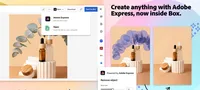
Box has directly integrated the Adobe Express image editor into its cloud platform.

QEMU 9.2 introduces simulation of AWS Nitro Enclave and many RISC-V improvements.
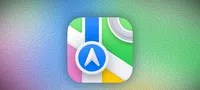
Upgraded Yelp experience with Apple Maps, more changes expected.
카테고리
최신 글
- Satechi 키보드 SM3 메커니컬 키보드 리뷰: 조용하고 생산성에 완벽합니다.
- 이 오래된 휴대 전화가 나의 앞에서 화재 위험으로 변했다.
- 애플에서 초대하는 방법 10가지와 애플 캘린더의 차이점"
- Apple @ Work: Will Apple launch a Google Workspace competitor in 2025?
- Apple, iPhone SE 4 발표를 위한 특별 이벤트 개최 가능성이 낮다.
- 오늘 뉴욕 타임즈 연결(Connections)의 힌트와 정답 (2월 8일, #608)
- Ubuntu 20.04 LTS 지원이 종료될 예정입니다.
- 읽는 사람이 있으신가요? AI가 당신을 위해 읽어드리겠습니다.
- This is my Blu-ray player.
- 새로운 애플 제품이 다음 주에 출시될 예정입니다. 다음이 출시될 예정입니다.
최신 태그
- Slim SM3
- fire risk
- disposal
- damaged
- ithium-ion battery
- Visual Appeal
- Enterprise
- Collaboration
- AI voice
- Speechify